Chrome, Firefox, Edge, IE에서 Adobe Flash, Shockwave 비활성화, 제거
(Flash)Adobe 의 (Adobe)Flash 및 Shockwave 는 사용자가 온라인 게임, 비디오, 프레젠테이션, 광고 등과 같은 움직이는 콘텐츠를 볼 수 있도록 도와주는 거의 모든 표준 웹 브라우저의 두 가지 주요 요소입니다. 이 두 코드 조각은 리치 미디어 파일을 표시하고 웹 응용 프로그램을 가져오는 등 거의 모든 브라우저의 주요 부분이었습니다. 그러나 오늘날 웹 브라우저 개발 회사는 더 많은 웹 사이트가 Flash에서 Flash 로 이동하기 때문에 이러한 플레이어의 사용을 억제하려고 합니다. HTML (예: YouTube ).
Adobe Flash Player 사용자는 풍부한 웹 콘텐츠, 디자인, 애니메이션 및 응용 프로그램 사용자 인터페이스에 액세스할 수 있습니다.
Adobe Shockwave Player 사용자는 눈부신 3D 게임 및 엔터테인먼트, 대화형 제품 데모, 온라인 학습 응용 프로그램과 같은 웹 콘텐츠에 액세스할 수 있습니다. Adobe Flash 의 구성 요소를 번들로 제공하고 Adobe Director 를 사용하여 만든 웹 콘텐츠를 표시합니다 .
Adobe Shockwave 또는 Flash Player 를 제거해야 합니까 ?
그러나 이 두 제품이 컴퓨터에 설치되어 있으면 보안 문제가 수반됩니다. 격주로 ' Adobe에서 발견된 치명적인 취약점(critical vulnerability found in Adobe) ' 뉴스에 대해 듣게 되며 결국 패치됩니다. Flash 용 보안 업데이트는 더 자주 릴리스되는 반면 Shockwave 에서는 덜 자주 릴리스되는 것으로 나타났습니다 . 따라서 컴퓨터에 이러한 항목을 설치하지 않는 것이 좋습니다. 설치해야 하는 경우 항상 최신 버전으로 업데이트하고 설정 .
또한 Adobe 는 (Adobe)2020년 12월 31일 이후 에 사용자에게 컴퓨터에서 Flash Player 를 제거하라는 메시지를 표시합니다 .
보안상의 이유로 제거하기로 결정했거나 문제가 있는 경우 이 게시물은 Chrome , Internet Explorer , Firefox 또는 Edge 브라우저 에서 Flash Player 또는 Shockwave Player 를 비활성화하거나 제거하는 방법을 보여줍니다.(Shockwave Player)
그 전에 PC에 Flash 및 Shockwave가 있는지 확인하고 싶을 수 있습니다.(Before that, maybe you want to check if you have Flash & Shockwave on your PC.)
Adobe Flash Player 가 설치되어 있습니까 ?
제어판 의 (Control Panel)프로그램(Programs) 및 기능(Features) 애플릿에 Adobe Flash 항목 이 표시 되거나 브라우저의 추가 기능 관리자에 Adobe Flash 가 추가 기능 또는 확장 프로그램으로 설치되어 있는 경우 컴퓨터에 (Adobe Flash)Flash 가 설치된 것입니다.
확인하려면 이 링크(this link) 를 방문 하여 PC에 Flash 가 있는지 확인하십시오.(Flash)
Adobe Shockwave Player 가 설치되어 있습니까 ?
제어판 의 (Control Panel)프로그램(Programs) 및 기능(Features) 애플릿에 Shockwave Player 항목 이 표시 되거나 브라우저의 추가 기능 관리자에 추가 기능 또는 확장 프로그램으로 설치된 Shockwave Player 가 표시 되면 컴퓨터에 Shockwave Player 가 설치된 것입니다.
확인하려면 이 Adobe 링크(Adobe link) 를 방문 하여 PC에 Shockwave Player 가 있는지 확인하십시오.(Shockwave Player)
Google 크롬(Google Chrome) 브라우저 에서 Adobe Flash Player 비활성화
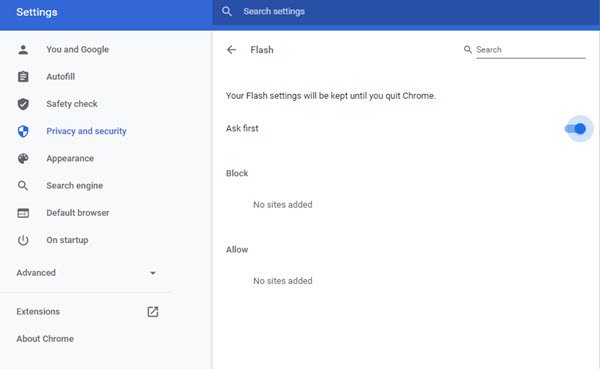
Chrome 이 (Google Chrome)Flash 를 차단하기 시작 했지만 브라우저에 Flash 가 설치되어 있을 수 있습니다 . Chrome 에서 (Google Chrome)Flash 를 비활성화하거나 제거 하려면 다음 단계를 따르세요.
Adobe Flash Player 를 비활성화하려면 Google Chrome 을 엽니다 . 이것을 URL 표시줄에 입력하고 (URL)Enter 키를 누르 십시오(Enter) .
chrome://settings/content/flash
여기에서 Adobe Flash 콘텐츠가 로드되는 시기를 비활성화하거나 제어할 수 있습니다.
(Deactivate Shockwave Flash)Mozilla Firefox 브라우저 에서 Shockwave Flash 비활성화
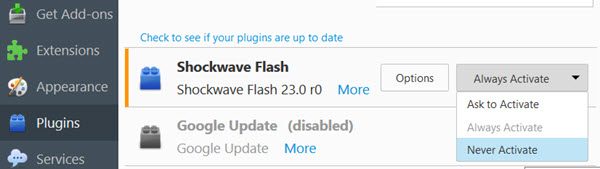
Shockwave Flash Player 를 비활성화하려면 Firefox 브라우저를 열고 오른쪽 상단에 보이는 세 개의 수평선을 클릭한 다음 부가 기능(Add-ons) 을 선택하십시오 .
플러그인(Plugins. ) 으로 이동합니다 . Shockwave Flash 를 찾아 드롭다운 메뉴에서 활성화 안(Never Activate) 함을 선택 합니다.
Microsoft Edge 브라우저 에서 Adobe Flash Player 비활성화
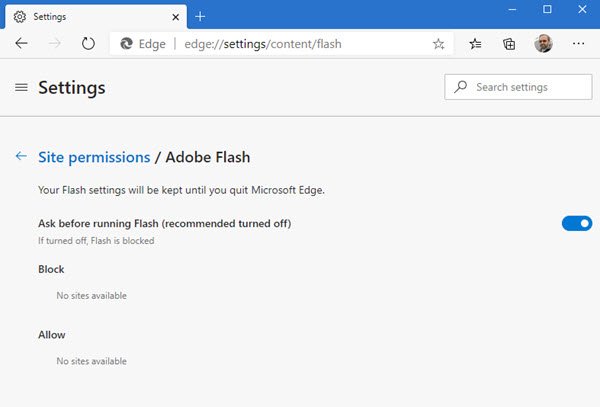
Flash Player 를 비활성화하려면 Microsoft Edge ( Chromium ) 를 열고 주소 표시줄에 다음 URL을 입력하고 Enter 키를 누릅니다 .
edge://settings/content/flash
여기에서 Adobe Flash 콘텐츠가 로드되는 시기를 비활성화하거나 제어할 수 있습니다.
Internet Explorer 에서 Shockwave Flash 비활성화
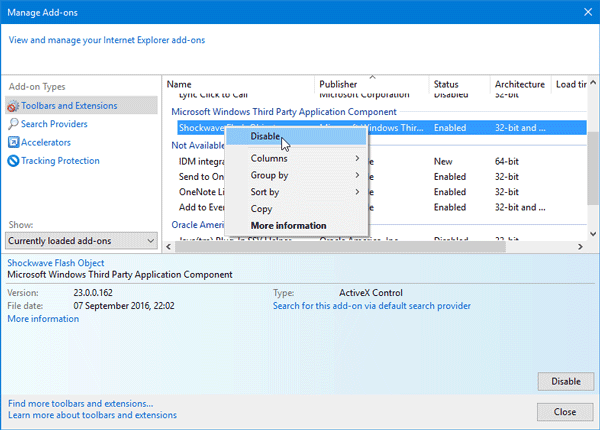
Shockwave Flash Player 를 비활성화하려면 Internet Explorer 를 엽니다 . 오른쪽 상단에 보이는 설정 톱니바퀴 버튼을 클릭 합니다 (Settings gear ). (Click)이제 추가 기능 관리를(Manage add-ons) 선택합니다 .
왼쪽에서 도구 모음 및 확장(Toolbars and Extensions) 을 선택 합니다.
오른쪽에 Shockwave Flash Object 가 있습니다. 마우스 오른쪽 버튼으로 클릭하고 비활성화(Disable) 를 선택합니다 .
Windows 10 PC 에서 Flash Player 제거
컴퓨터에서 Flash Player 를 완전히 제거 하려면 Adobe에서 자체 개발한 Adobe Flash Player Uninstaller(Adobe Flash Player Uninstaller) 의 도움을 받을 수 있습니다 . 이것은 Flash 를 사용하는 모든 브라우저에서 Flash 와 Shockwave 를 제거하는 무료 휴대용 프로그램입니다. (Shockwave)Adobe 웹 사이트(Adobe website) 에서 다운로드할 수 있습니다 . 프로그램을 다운로드한 후 모든 브라우저를 닫고 설치 파일을 더블 클릭하여 실행합니다.

제거(UNINSTALL) 버튼을 클릭 하여 컴퓨터와 브라우저에서 Flash 를 제거하십시오.(Flash)
이 게시물은 Windows 10에서 Adobe Flash Player를 완전히 제거 및 제거 하는 방법을 보여줍니다.(completely uninstall & remove Adobe Flash Player)
PC에서 Shockwave Player 제거
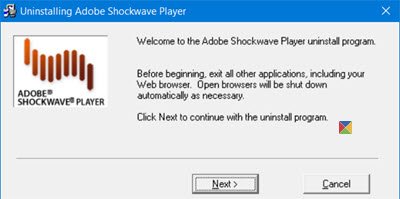
Adobe 웹 사이트(Adobe website) 에서 독립 실행형 Shockwave Player 제거 프로그램(Shockwave Player Uninstaller) 을 다운로드하여 사용 하고 실행합니다. 컴퓨터에서 모든 Shockwave 인스턴스를 제거 합니다.
작업이 완료되면 컴퓨터를 다시 시작하고 이 게시물의 시작 부분에 언급된 링크에서 Flash 또는 Shockwave 가 성공적으로 제거되었는지 확인하십시오.(Shockwave)
웹 브라우저에서 Adobe Flash Player(enable Adobe Flash Player) 를 활성화하려면 이 게시물을 확인하십시오 .(Check this post if you want to enable Adobe Flash Player in your web browser.)
Related posts
Chrome에서 Adobe Flash Player 사용, Edge, Firefox, Opera
Chrome, Firefox 및 Edge에서 Adobe Flash Player을 활성화하십시오
Chrome에서 Flash work을 만드는 방법, Edge, Firefox NOW
Windows 10의 Microsoft Edge에서 Adobe Flash를 비활성화하는 방법
Edge 사이에서 Tabs을 동기화하는 방법, Chrome and Firefox browsers
Chrome, Edge 또는 Firefox에서 한 번에 열린 browser tabs을 모두 닫습니다
Chrome, Edge, Firefox, Opera 브라우저를 사용하는 방법 Notepad
Share Button Plugins Chrome, Firefox and Edge browsers
Chrome, Firefox 및 Edge 브라우저에서 Avast extension를 사용하는 방법
Chrome, Edge에서 모든 Saved Passwords을 한 번 제거하십시오
Edge, Chrome, Firefox에서 User name and Profile image을 변경하는 방법
Chrome, Firefox, Edge에서 특정 웹 사이트를 열 수 없습니다
Windows 10 데스크탑에서 Edge browser을 사용한 웹 페이지 바로 가기
이 사이트는 Edge, Chrome or Firefox에서 안전한 메시지가 아닙니다
Chrome, Edge or Firefox에서 Browser Extension 아이콘을 숨기는 방법
Chrome, Firefox, Opera, Edge 브라우저에서 홈페이지를 변경하는 방법
Chrome, Edge, Firefox, Opera Opera, Firefox, Firefox
Chrome, Edge, Firefox, Opera, IE 브라우저에서 Cookies 사용
보안, Privacy, Edge, Firefox, Chrome, Opera 용 도구
Chrome, Firefox 및 Edge에서 Local Files을 열는 방법
